Mangago je popularna online platforma gde ljubitelji mange mogu besplatno čitati svoje omiljene stripove. Ova neprofitna inicijativa nudi bogatu kolekciju manga naslova. Međutim, ponekad se korisnici mogu suočiti s problemom da Mangago ne radi ispravno u njihovom pretraživaču. Ako je to i vaš slučaj, ne brinite! Pripremili smo detaljan vodič koji će vam pomoći da rešite probleme sa pristupom Mangago sajtu. Nastavite čitati i saznajte kako!
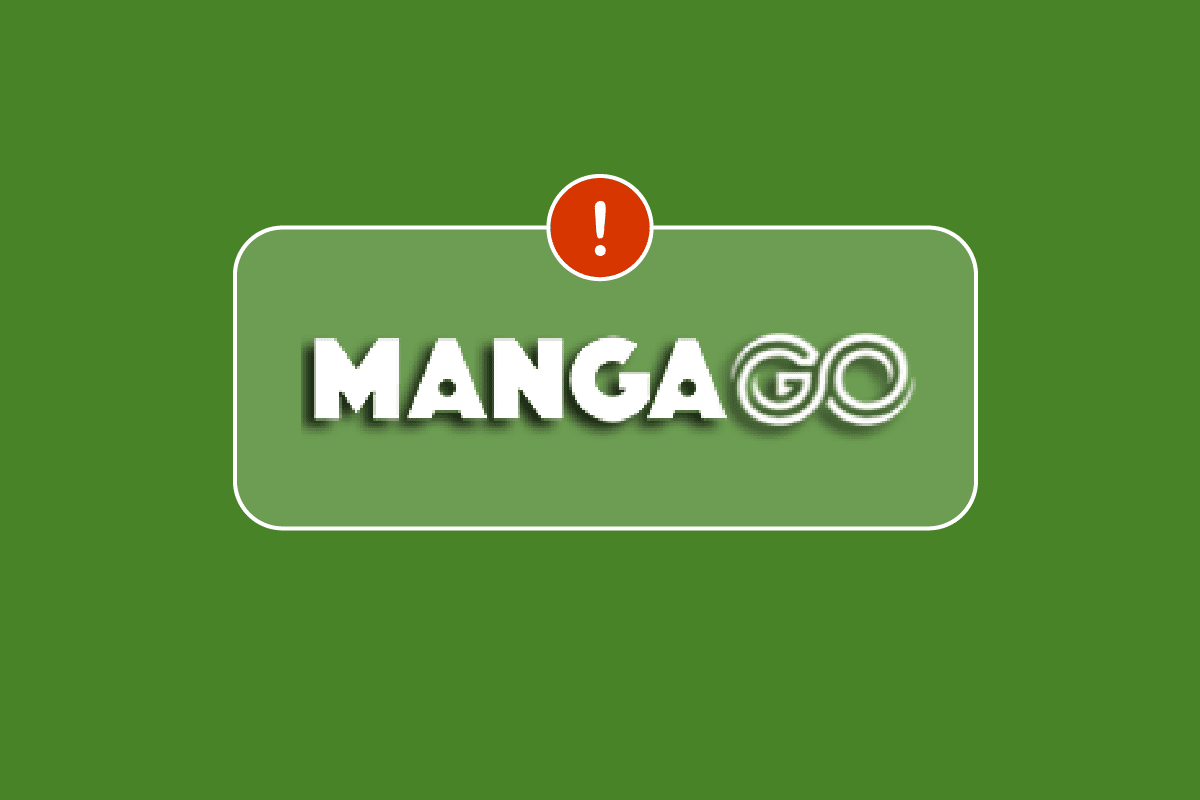
Rešavanje problema sa Mangago sajtom
U ovom tekstu ćemo predstaviti niz metoda za rešavanje problema zbog kojih Mangago sajt možda ne radi na vašem uređaju. Pre nego što krenete s rešenjima, važno je proveriti da li su serveri sajta u funkciji. Možete proveriti status Mangago servera na stranici Updownradar.
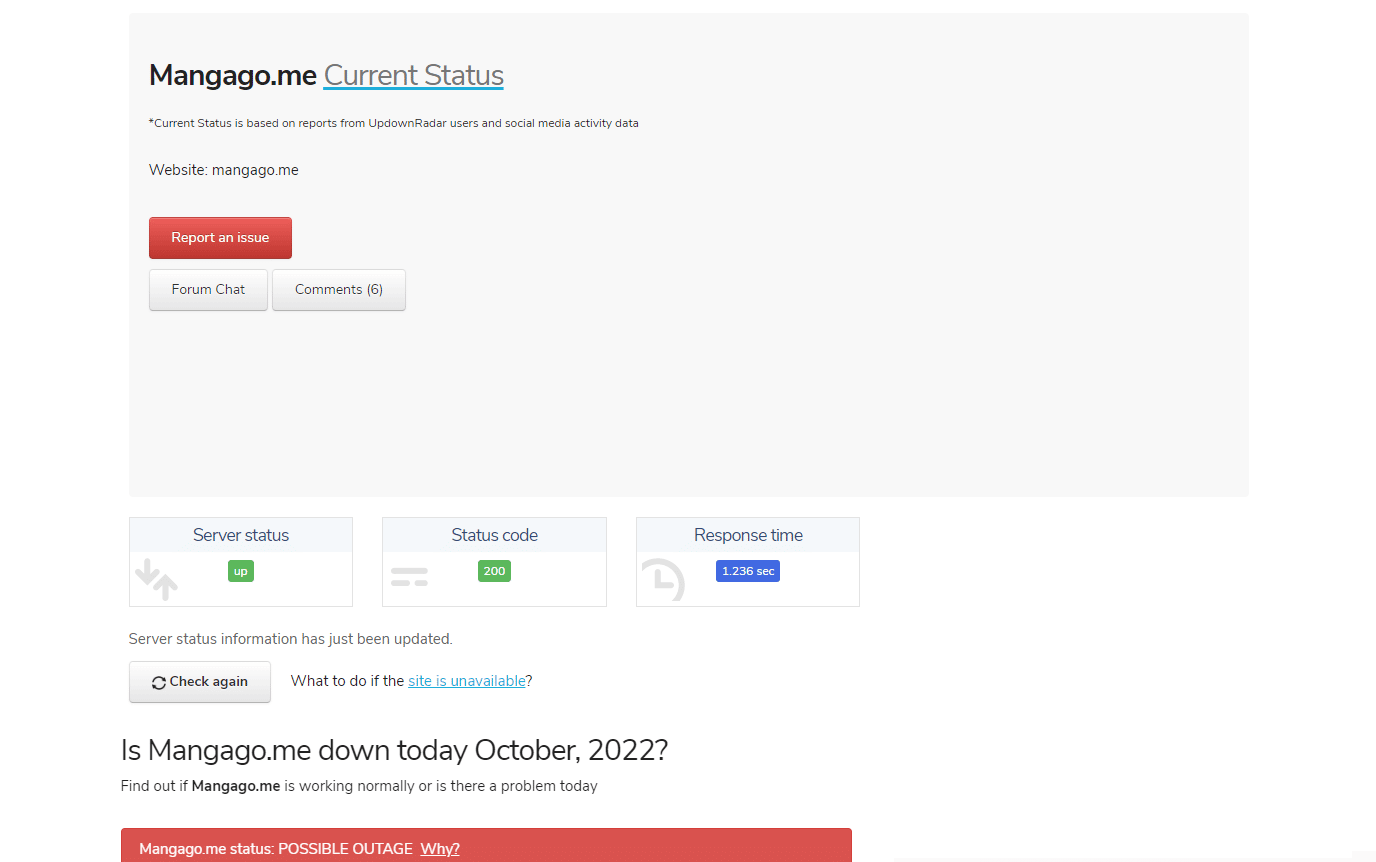
Ako serveri ne rade, moraćete sačekati da se problem otkloni. Međutim, ako je status servera u redu, a i dalje imate problema s pristupom, pratite korake opisane u nastavku kako biste rešili poteškoće.
Napomena: U našem vodiču kao primer koristimo Google Chrome pretraživač. Koraci se mogu primeniti i na druge web pretraživače.
Metod 1: Ponovo pokrenite računar
Prvi i najjednostavniji korak je ponovno pokretanje vašeg sistema. Sledite sledeće korake za ponovno pokretanje Windows računara:
1. Pritisnite tastere Alt + F4 istovremeno da biste otvorili dijalog za isključivanje Windowsa.
2. Iz padajućeg menija odaberite opciju „Restart“.
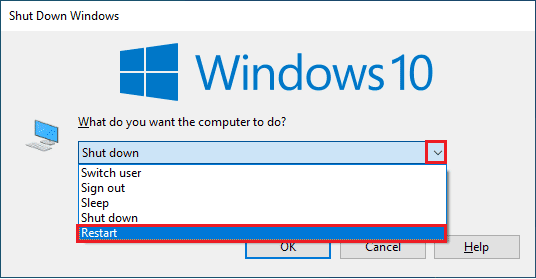
3. Na kraju, pritisnite taster Enter da biste ponovo pokrenuli računar.
Metod 2: Proverite mrežnu vezu
Drugi korak je provera internet konekcije. Ako ne možete pristupiti ne samo Mangago sajtu, već i drugim web lokacijama, možda postoji problem s vašom mrežnom vezom. U tom slučaju, potrebno je rešiti problem s internet konekcijom. Potražite naš vodič za rešavanje problema s mrežnom vezom na Windows 10.
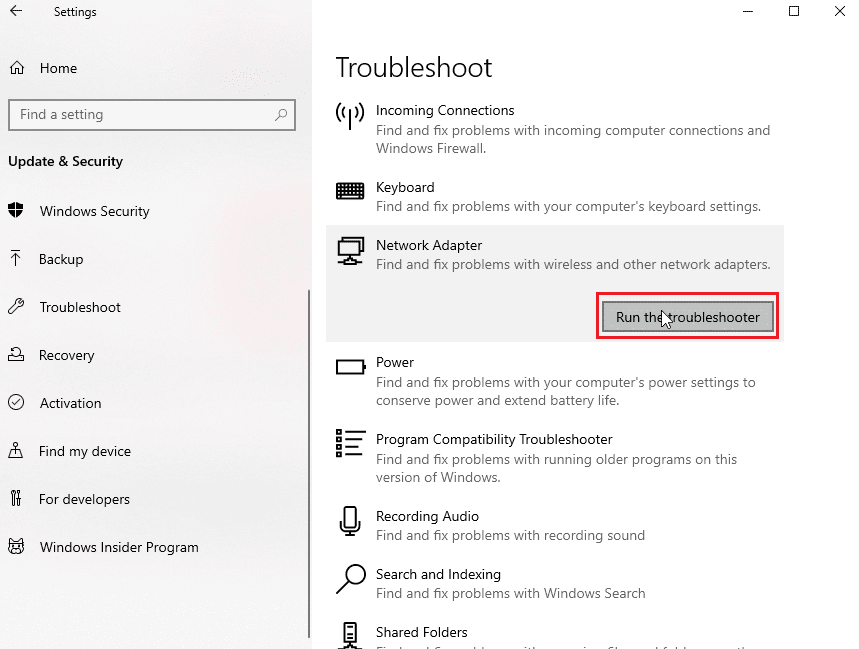
Metod 3: Koristite anonimni režim
Ako određeni alati za praćenje sprečavaju učitavanje Mangago sajta, pokušajte ga posetiti u anonimnom režimu. Ponekad, praćenje aktivnosti može ometati Mangago stranicu i ograničiti pristup. Ovaj problem možete rešiti otvaranjem stranice u anonimnom (inkognito) režimu. Pogledajte naš vodič kako da aktivirate anonimni režim u Chrome-u.
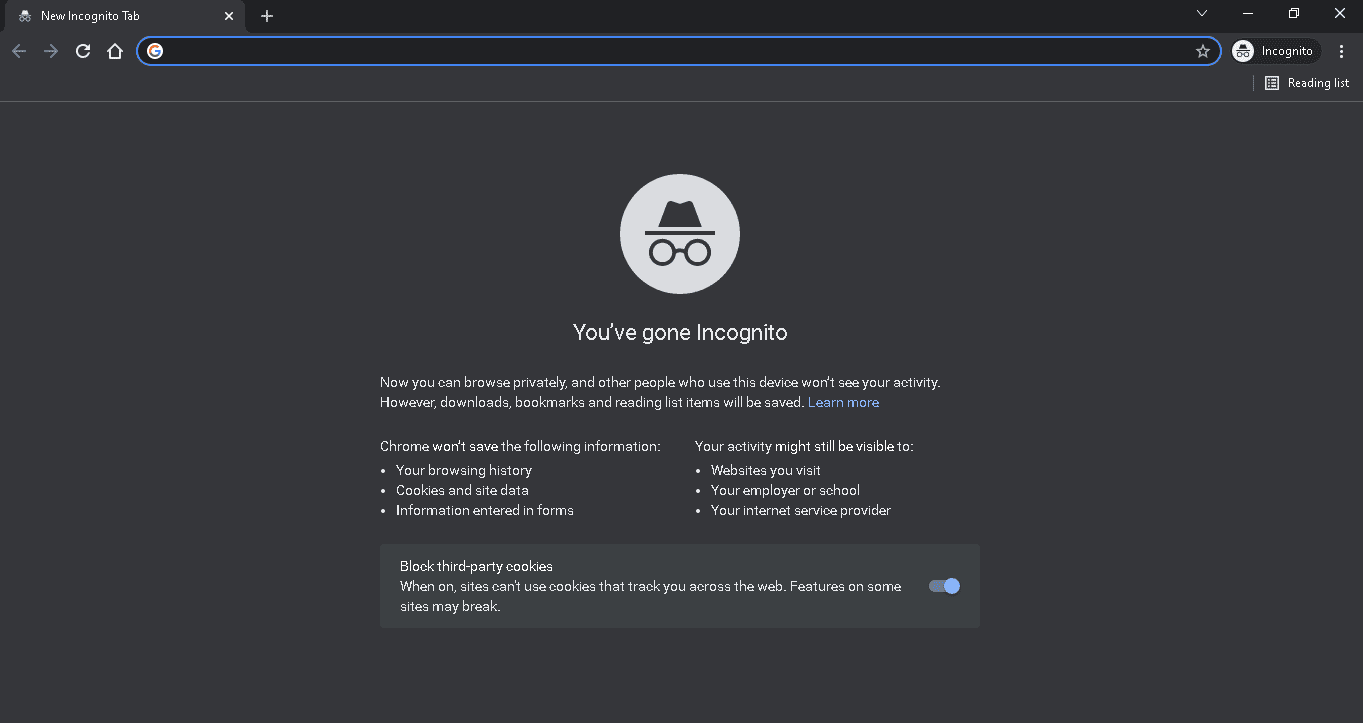
Metod 4: Koristite VPN
Ako Mangago nije dostupan u vašem regionu, možete koristiti VPN kako biste zaobišli ovu prepreku. Pratite naše uputstvo za podešavanje VPN-a na Windows 10 i rešite problem.
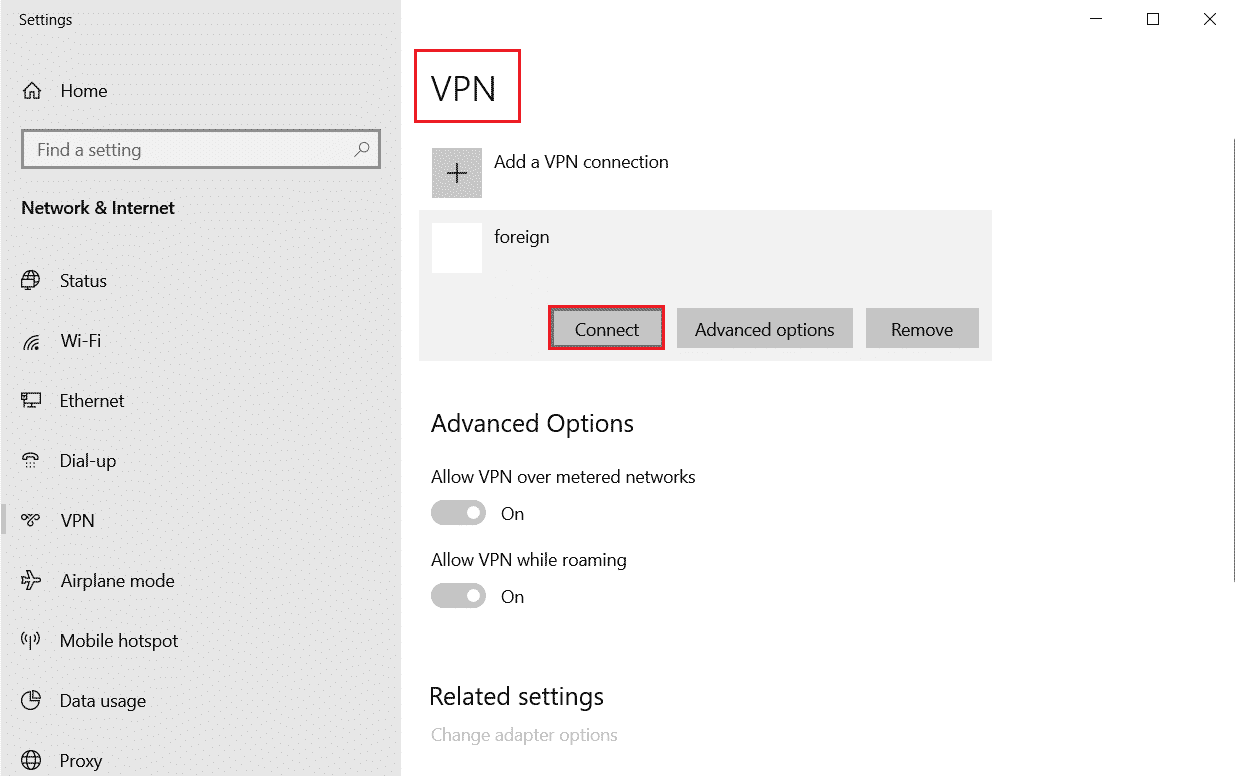
Metod 5: Onemogućite VPN ili proxy server
Drugi način za rešavanje problema s pristupom Mangago sajtu jeste da onemogućite VPN ili proxy server, ako su aktivirani. Ukoliko korišćenje VPN-a nije pomoglo, isključite ga i pokušajte ponovo. Pogledajte naš članak o tome kako onemogućiti VPN i proxy server na Windows 10.

Metod 6: Obrišite keš i kolačiće pretraživača
Tokom surfovanja internetom, oštećeni keš i kolačići mogu uzrokovati probleme s učitavanjem Mangago stranice. Pokušajte obrisati keš i kolačiće u svom pretraživaču. Pratite naše uputstvo za brisanje keša i kolačića u Google Chrome-u.
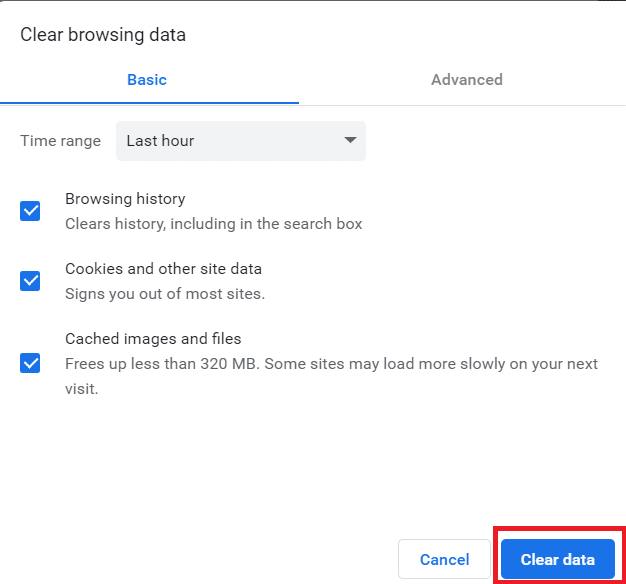
Metod 7: Resetujte web pretraživač
Resetovanje pretraživača na podrazumevana podešavanja može rešiti problem s pristupom Mangago sajtu. Sledite ove korake da biste resetovali svoj web pretraživač i proverite da li je problem rešen:
1. Otvorite Google Chrome i idite na chrome://settings/reset
2. Kliknite na opciju „Vrati postavke na originalne podrazumevane vrednosti“ (Reset settings to their original defaults).

3. Sada kliknite na dugme „Resetuj postavke“ da biste pokrenuli proces resetovanja.

Metod 8: Ponovo instalirajte web pretraživač
Ako nijedna od navedenih metoda ne pomogne, pokušajte ponovo instalirati web pretraživač. Time možete rešiti probleme s Mangago sajtom.
1. Otvorite Windows pretragu, ukucajte „Control Panel“ i kliknite „Otvori“ (Open).

2. Podesite način prikaza „View by“ na „Kategorija“ (Category).
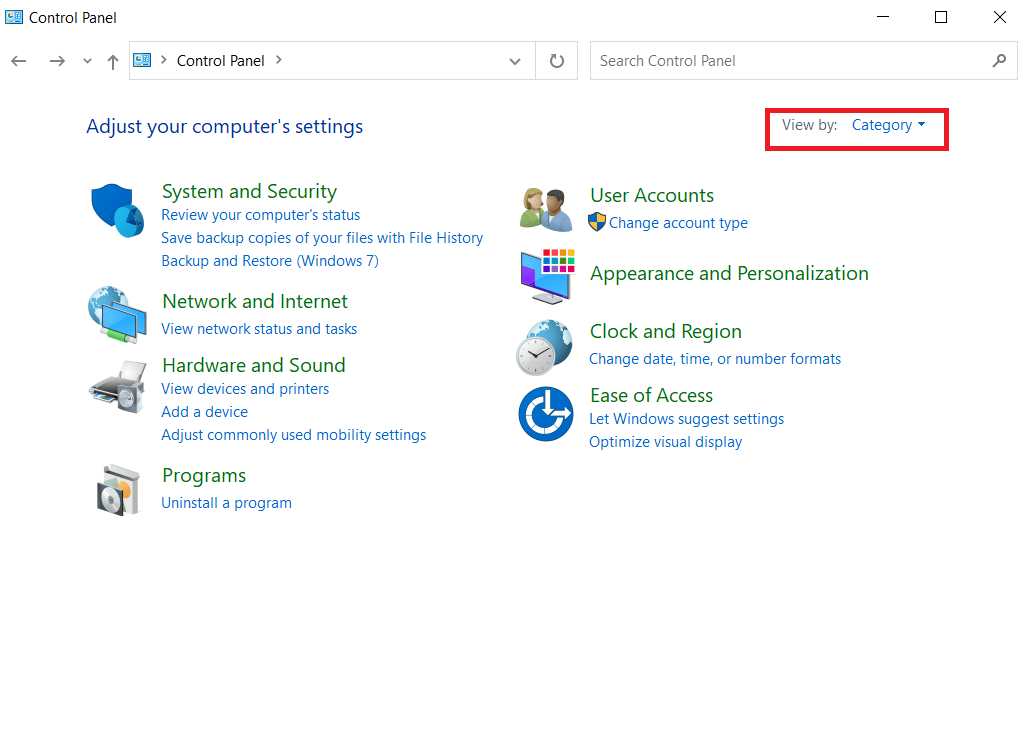
3. Ovde kliknite na „Deinstaliraj program“ (Uninstall a program) u odeljku „Programi“ (Programs).
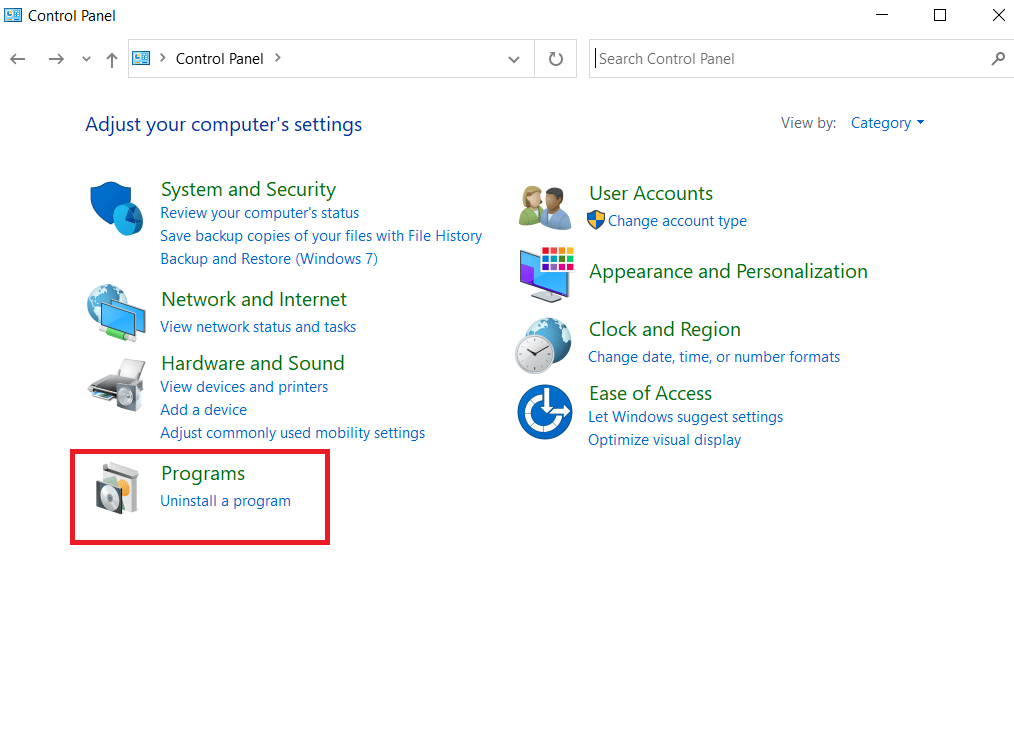
4. U prozoru „Programi i funkcije“ (Programs and Features), desnim klikom miša odaberite vaš web pretraživač (npr. Google Chrome) i kliknite „Deinstaliraj“ (Uninstall).
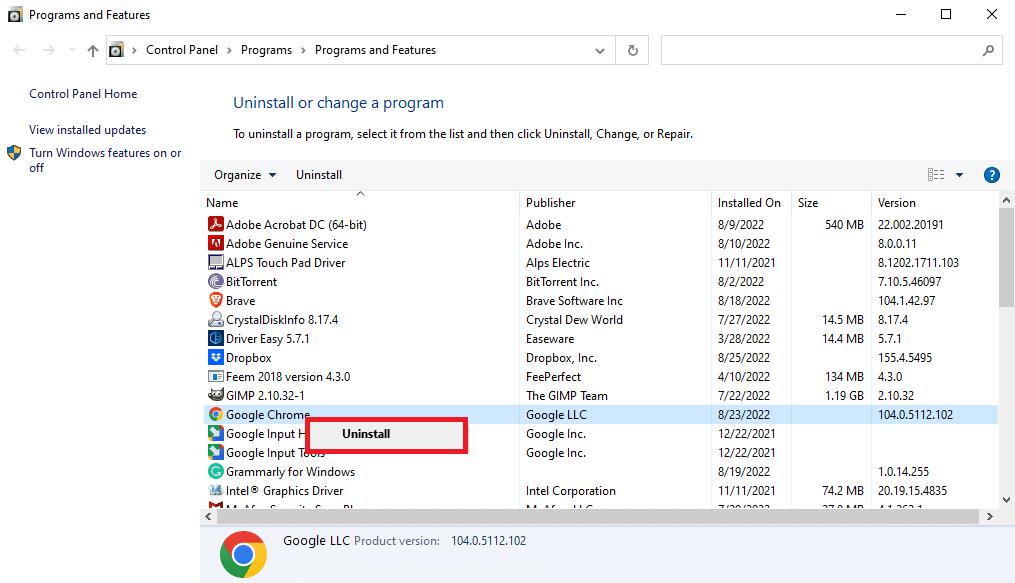
5. Sačekajte da se deinstalacija završi.
6. Zatim, u Start meniju, ukucajte Firefox i kliknite na „Otvori“ (Open).
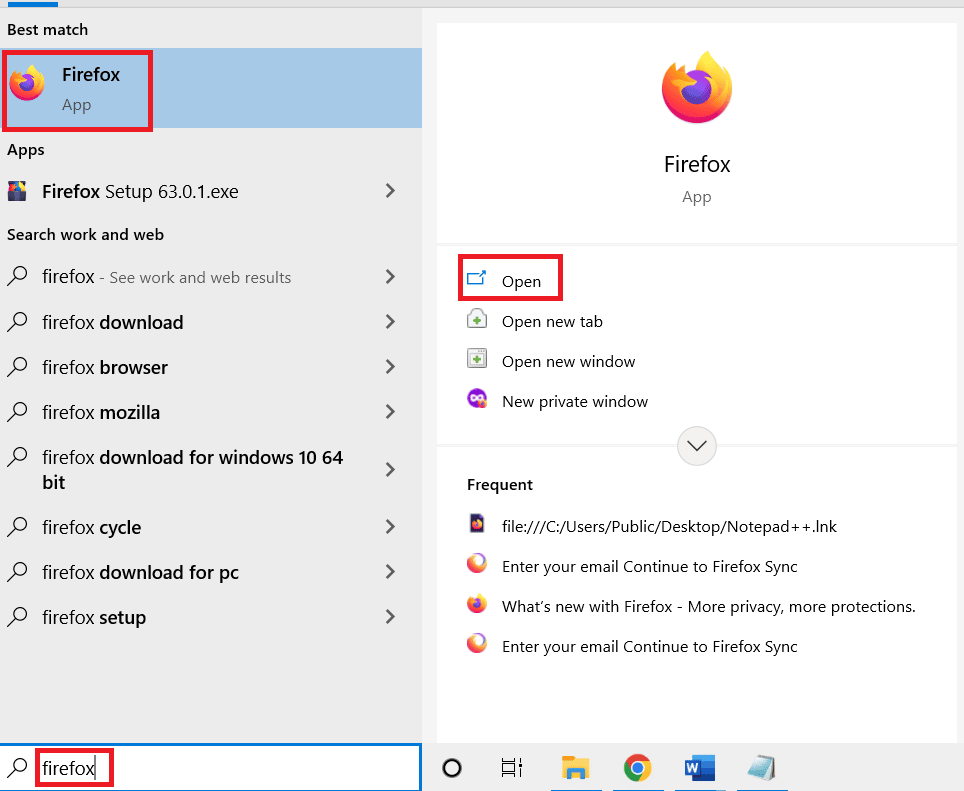
7. Posetite zvanični sajt Google Chrome-a i kliknite na dugme „Preuzmi Chrome“ (Download Chrome).

8. Nakon preuzimanja, pokrenite instalacionu datoteku da biste ponovo instalirali Google Chrome.
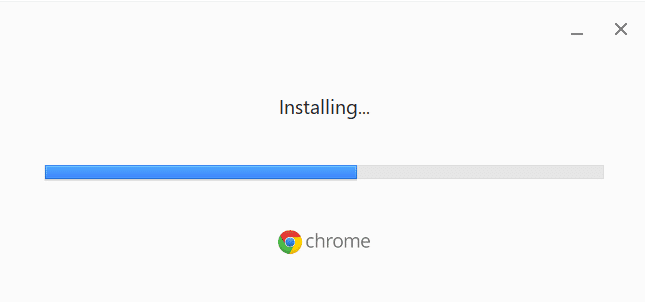
***
Nadamo se da vam je ovaj vodič pomogao da rešite probleme s pristupom Mangago sajtu. Slobodno nas kontaktirajte s vašim pitanjima i predlozima putem odeljka za komentare ispod. Takođe nam možete reći o kojim temama biste želeli da čitate u budućnosti.